O Twitch pode ser descrito como uma plataforma de streaming de vídeo ao vivo que permite aos jogadores transmitirem seus jogos para que outros assistam enquanto jogam. É usado por mais de 15 milhões de usuários. A maioria das pessoas adora essa plataforma para assistir a vídeos de jogos divertidos.
Enquanto assiste ao vídeo, nem todos, exceto alguns usuários, estão enfrentando o Adblock que não está funcionando no problema de contração muscular. Devido a isso, eles não são capazes de evitar anúncios no Twitch, mesmo depois de ter a extensão Adblock no navegador. Portanto, se você não conseguir bloquear anúncios enquanto assiste ao streaming, leia este artigo com atenção.
Esse problema ocorre principalmente se você estiver usando uma extensão de navegador Adblock incompatível. Apesar disso, outras causas responsáveis pelo surgimento deste problema são:
- Configurações inadequadas do cromo
- Configurações de Adblock erradas
- Conflitos de Adblock com outra extensão de navegador
Se você está enfrentando esse erro, está no lugar certo para encontrar a solução. Vamos buscar a solução.
Como consertar o adblock que não está funcionando no twitch?
Método 1: Para corrigir esse problema, atualize a extensão Adblock: Se você não atualizou a extensão Adblock por muito tempo, poderá ter problemas. Para resolver isso, você precisa atualizar instantaneamente. Em alguns casos, foi constatado que algumas extensões são atualizadas automaticamente, enquanto outras não. Portanto, pode ser possível que a extensão Adblock não esteja sendo atualizada automaticamente. Nesse caso, você precisa atualizar a extensão manualmente, seguindo as etapas mencionadas abaixo:
Abra o Chrome em seu PC> clique nos três pontos indicados no canto superior direito da tela
Vá para Mais ferramentas> Extensões
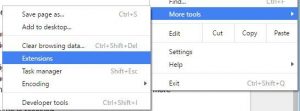
Na página de extensão, habilite o modo de desenvolvedor
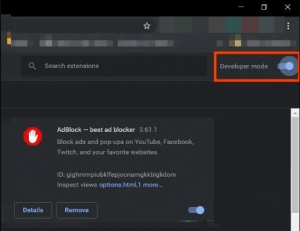
Clique no botão Atualizar
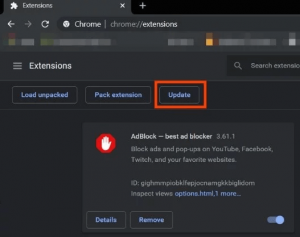
Uma vez feito isso, todas as extensões serão atualizadas
Reinicie o navegador e abra o Twitch novamente para verificar se o problema foi resolvido ou não
Método 2: Experimente um navegador diferente: A maneira mais fácil de resolver o problema do Adblock que não está funcionando no twitch é usar um navegador diferente. É porque a extensão Adblock não está funcionando com seu navegador atual. Portanto, tente qualquer outro navegador. Se o mesmo problema ocorrer com o outro navegador, você deve tentar outras soluções mencionadas.
Método 3: As configurações de extensão Adblock devem ser alteradas: a maioria das extensões Adblock começam a bloquear anúncios no Twitch desde o momento em que são adicionadas ao navegador. No entanto, para começar a funcionar, algumas extensões precisam de poucas coisas a serem feitas em suas configurações. Se a extensão Adblock for um deles, siga as etapas abaixo mencionadas:
Abra o Google Chrome> Clique no ícone Adblock fornecido ao lado da barra de endereço
Agora, pressione o ícone de engrenagem para abrir a página de configurações do Adblock
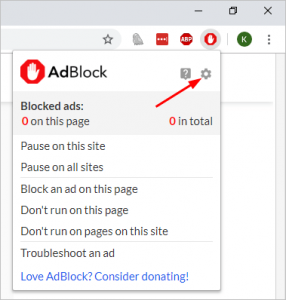
Vá para a guia Geral e selecione a opção Ativar ocultação de anúncios de streaming no Twitch
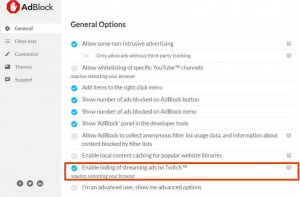
Uma vez feito isso, reinicie o seu computador
Método 4: Para corrigir o adblock que não funciona no twitch, altere as configurações avançadas do Chrome: Há uma opção no Chrome chamada Serviço de Rede responsável por executar alguns processos e se a extensão Adblock não for capaz de acessar este serviço, ela pode parar de funcionar. Em tal situação, é necessário fazer algumas modificações nas configurações avançadas do Chrome para que o Adblocking possa acessar este serviço. Para fazer isso, siga estas etapas:
Inicie o Chrome em seu sistema e digite chrome: // flags na barra de endereço e pressione Enter
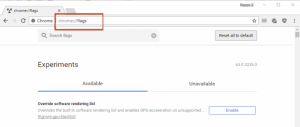
Vá para a caixa de pesquisa e digite Serviço de rede, em seguida, defina “Proxy de redução de dados com serviço de rede” e “Executa serviço de rede em processo” para desativado
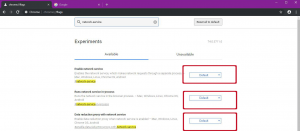
Uma vez feito isso, salve suas alterações e reinicie o Chrome. Se funcionar, repita essas etapas sempre que o cromo for atualizado
Método 5: use filtros:
Inicie o Google Chrome> clique na extensão AdBlock.
Clique no ícone de engrenagem para abrir a página de configurações da extensão.
Vá para a guia Personalizar fornecida no painel esquerdo da janela.
Clique no botão Editar fornecido ao lado da opção Editar manualmente seus filtros.
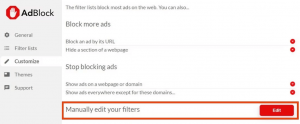
Agora adicione o seguinte, um em cada linha:
www.twitch.tv ##. player-ad-overlay.player-overlay
www.twitch.tv ##. js-player-ad-overlay.player-ad-overlay
r / https: //imasdk.googleapis.com/js/sdkloader/ima3.js
https://imasdk.googleapis.com/js/sdkloader/ima3.js
Salve e verifique se isso resolve o problema.
Método 6: Experimente um aplicativo ou emulador Android: quando você usa a extensão do navegador para streaming, o Twitch lança anúncios. Se nenhuma das soluções acima funcionar, é melhor executá-la no PC usando um emulador. É um hardware ou software que permite que um sistema de computador se comporte como outro sistema de computador. Para se livrar desse problema para sempre, use qualquer emulador semelhante ao BlueStacks. Além disso, você pode instalar o Twitch em um dispositivo Android em vez de executá-lo no PC ou navegador.
Além disso, existem várias outras opções alternativas disponíveis para evitar que o adblock não funcione no problema de contração muscular. Alguns deles são:
Use uMatrix: Ao usar uMatrix, você pode bloquear os anúncios no navegador. Para resolver este problema, você pode obter esta extensão do seu navegador. Para adicionar uMatrix ao seu navegador, siga estes links:
uMatrix para cromo
Obtenha uMatrix no Firefox
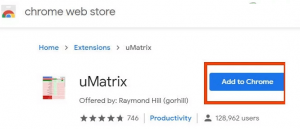
Twitch Turbo: Se o problema persistir, você deve tentar o Twitch Turbo. Lembre-se de que este serviço não é gratuito, para utilizá-lo é necessário pagar uma taxa. Se você realmente deseja se livrar dos anúncios no Twitch, você pode obter a assinatura do Twitch Turbo visitando esta página.
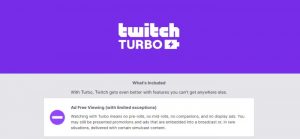
Use o reprodutor Twitch.tv alternativo: o Twitch.tv era conhecido anteriormente como Twitch 5. Ele é usado para remover anúncios de transmissões ao vivo. Esta extensão também permite que você assista streaming em qualquer reprodutor de mídia, como VLC, Media Player Classic etc.
Esta extensão está disponível no MS Edge, Chrome e Firefox
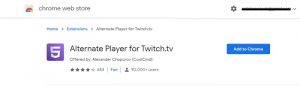
Use Adguard: é outra extensão de bloqueio de anúncios usada para bloquear anúncios no Twitch.tv. Essa extensão bloqueia principalmente os anúncios na página da web. O Adguard manipula o método “scripts de evasão” usado pelo Twitch para mostrar anúncios no navegador durante o streaming.
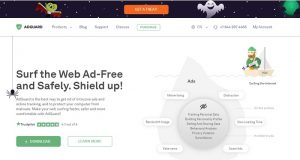
Baixe o Adguard, instale-o e execute-o. Isso pode resolver o problema.
Soluções automáticas para corrigir o adblock que não está funcionando no problema de contração
Seguindo as soluções mencionadas acima, se você ainda estiver tendo problemas com o seu PC com Windows, recomendamos o uso da Ferramenta de reparo do PC. É a melhor ferramenta de reparo que cuida do seu sistema sem qualquer intervenção manual. Você pode escanear seu computador usando esta ferramenta para resolver vários problemas, como erros de DLL, erros de BSOD, erros de aplicativo e muito mais. Além disso, esta ferramenta também protege o PC de vírus / malware, evita a perda repentina de dados, repara arquivos de sistema corrompidos e otimiza o computador para fornecer a melhor experiência aos usuários. você pode obter essa ferramenta clicando no botão de download.
![How to fix adblock not working on twitch [Soluções completas]](https://pctransformation.com/pt/wp-content/uploads/sites/17/sites/14/2021/04/adblock-not-working-on-twitch-thumbnail.jpg)